Pemasangan Linux Mint 21 [Edisi Cinnamon] Desktop
![Pemasangan Linux Mint 21 [Edisi Cinnamon] Desktop](https://ilinuxgeek.com/storage/img/images/installation-of-linux-mint-21-[cinnamon-edition]-desktop_21.png)
- 3920
- 71
- Dale Harris II
Linux Mint adalah pengedaran desktop GNU/Linux yang didorong oleh masyarakat, yang mudah digunakan, mudah digunakan, dan selesa berdasarkan taburan Ubuntu Linux yang popular. Ini adalah pengedaran yang hebat dan disyorkan untuk pengguna komputer beralih dari sistem operasi Windows atau Mac OS X ke platform Linux.
Linux Mint 21 Dinamakan Kod "Vanessa"Adakah versi terbaru yang popular Linux Mint Sistem operasi desktop yang terdapat dalam tiga versi, iaitu Kayu manis, Xfce, dan Pasangan. Ia adalah Lts (Sokongan jangka panjang) pelepasan yang dibina di atas Ubuntu 22.04 dan akan disokong sehingga 2027.
Linux Mint 21 Kapal dengan beberapa perisian yang dikemas kini, penambahbaikan, dan banyak ciri baru yang akan menawarkan pengalaman desktop yang lebih menyenangkan:
[Anda mungkin juga suka: Cara Memasang Linux Mint 20 bersama Windows 10 Dual-Boot]
Panduan ini akan membimbing anda melalui langkah -langkah untuk dipasang Linux Mint 21 Cinnamon edisi, tetapi langkah -langkah di bawah juga berfungsi Pasangan dan Xfce Edisi.
Sebelum anda meneruskan, pastikan anda mempunyai pemacu USB 4 GB untuk medium pemasangan dan sambungan internet jalur lebar yang stabil untuk memuat turun imej ISO.
Langkah 1: Muat turun gambar ISO Linux Mint 21
Pertama sekali, anda perlu memuat turun imej ISO dari pautan di bawah:
- Muat turun Linux Mint 21 - Edisi Cinnamon
- Muat turun Linux Mint 21 - Edisi Mate
- Muat turun Linux Mint 21 - Edisi XFCE
Sebaik sahaja anda memuat turun edisi desktop pilihan, pastikan untuk mengesahkan imej ISO dengan menghasilkan jumlah Shs256 seperti yang ditunjukkan:
$ sha256sum -b linuxmint-21-cinnamon-64bit.ISO [untuk Cinnamon] $ SHA256SUM -B Linuxmint-21-Mate-64bit.ISO [untuk pasangan] $ sha256sum -b linuxmint-21-xfce-64bit.ISO [untuk XFCE]
 Sahkan Linux Mint ISO
Sahkan Linux Mint ISO Bandingkan dengan jumlah yang dibentangkan di SHA256SUM.txt yang boleh anda muat turun dari halaman muat turun ISO seperti yang diserlahkan dalam tangkapan skrin berikut.
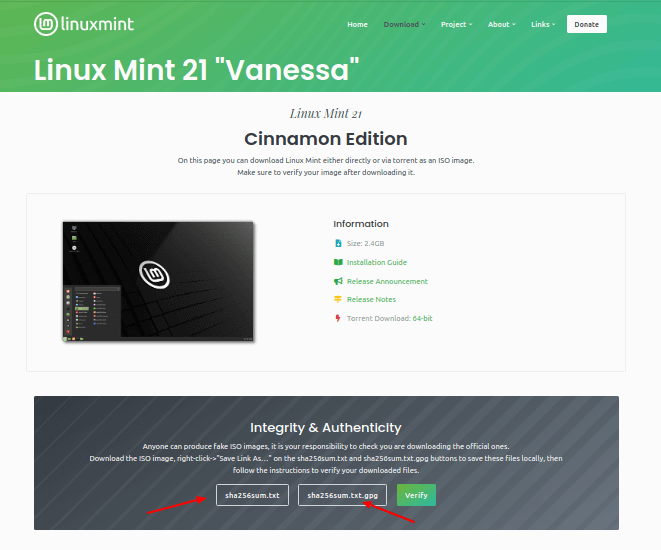 Sahkan gambar ISO Linux Mint
Sahkan gambar ISO Linux Mint Seterusnya, anda perlu membuat flash/dvd media-USB bootable menggunakan utiliti rufus atau alat pencipta USB yang berguna untuk membuat a Linux Mint Pemacu USB Bootable.
Langkah 2: Pemasangan Linux Mint 21 Edisi Cinnamon
Sekarang pasangkan pemacu flash usb bootable ke komputer dan reboot anda. Setelah sistem telah reboot, tekan anda BIOS kunci untuk memilih peranti boot dan pilih USB memandu untuk boot daripadanya. Sebaik sahaja sistem telah boot, dari menu grub, pilih pilihan pertama dan klik Enter untuk memuatkan Linux Mint.
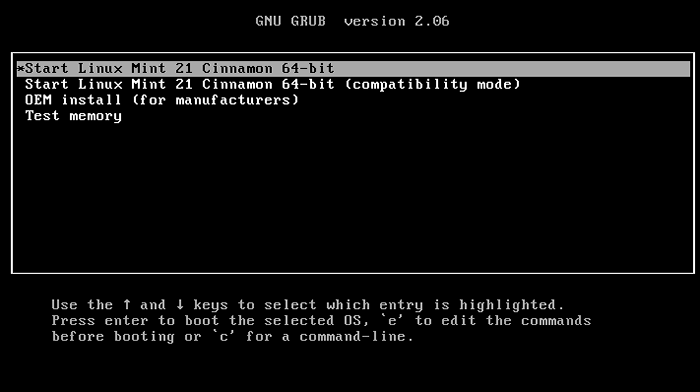 Menu Boot Linux Mint 21
Menu Boot Linux Mint 21 Dari desktop, klik Pasang Linux Mint Untuk melancarkan wizard pemasangan seperti yang diserlahkan dalam tangkapan skrin berikut.
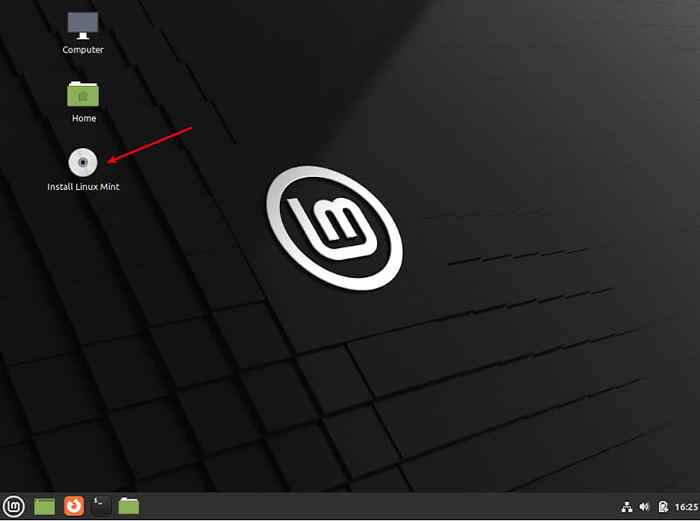 Pasang Linux Mint 21
Pasang Linux Mint 21 Selepas wizard pemasangan dibuka, anda boleh membaca nota pelepasan secara pilihan, kemudian klik Teruskan.
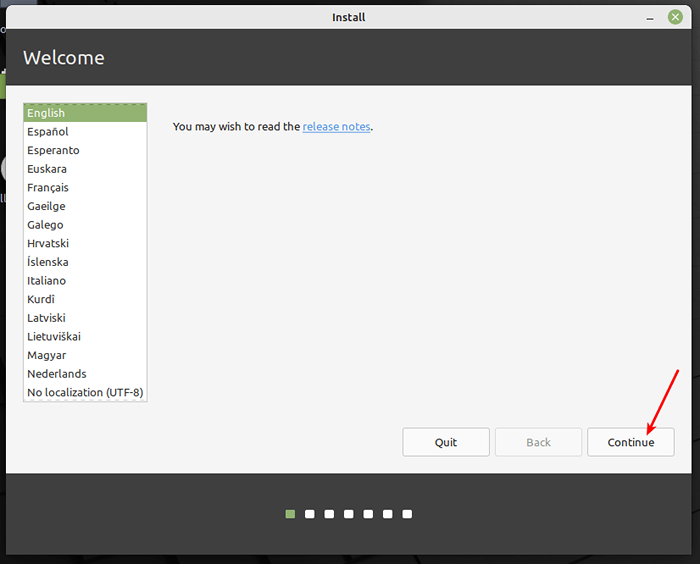 Pilih bahasa pudina linux
Pilih bahasa pudina linux Seterusnya, pilih papan kekunci susun atur dan klik Teruskan.
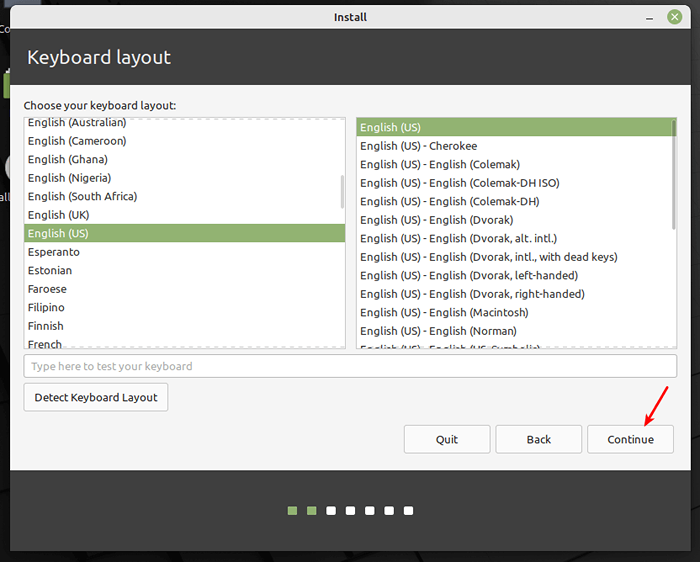 Pilih papan kekunci Linux Mint
Pilih papan kekunci Linux Mint Di tingkap seterusnya, periksa pilihan Pasang multimedia Kod (yang diperlukan untuk memainkan format video tertentu dan banyak lagi), dan klik Teruskan.
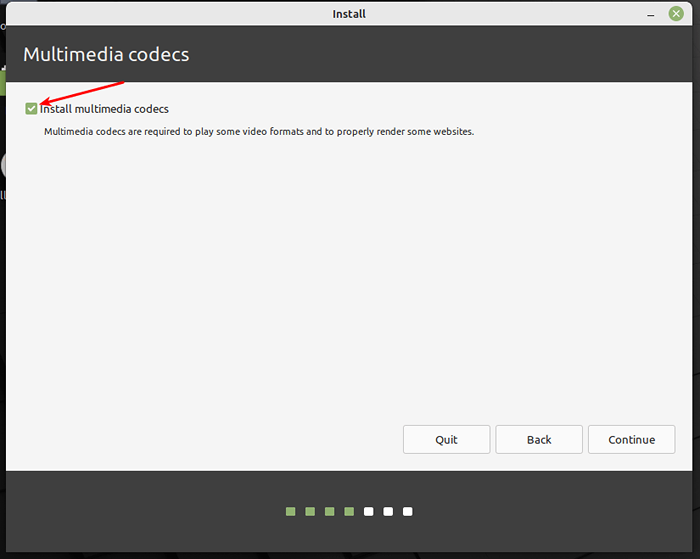 Pasang codec multimedia
Pasang codec multimedia Sekarang pilih jenis pemasangan dengan memilih pilihan kedua, sesuatu yang lain untuk membolehkan anda menguruskan partition untuk memasang Linux Mint.
Catatan: Sekiranya anda sudah mempunyai partisi yang ada di mana anda ingin memasang Linux Mint, Contohnya, partition dengan pemasangan yang ada Linux Mint pemasangan versi atau pengedaran linux, hanya mengabaikan langkah penciptaan partition, hanya pilih root, dan swap partitions dan tetapkan sifat.
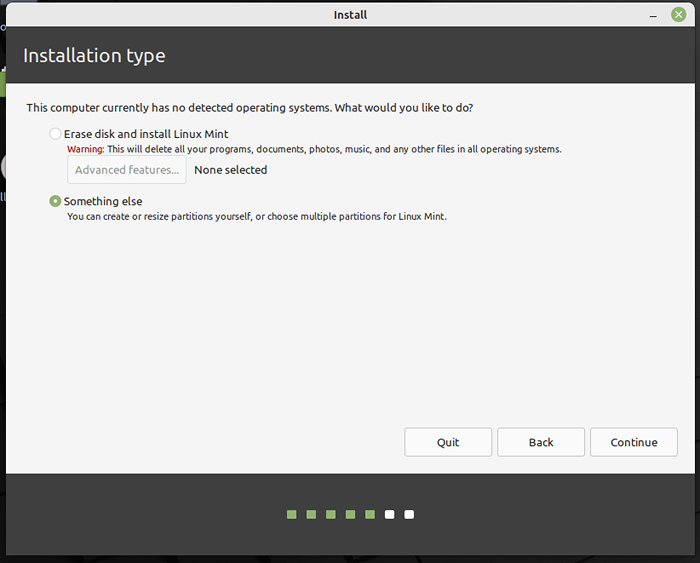 Pilih jenis pemasangan Linux Mint
Pilih jenis pemasangan Linux Mint Seterusnya, dalam tetingkap Persediaan Partition, klik Jadual Partition Baru.
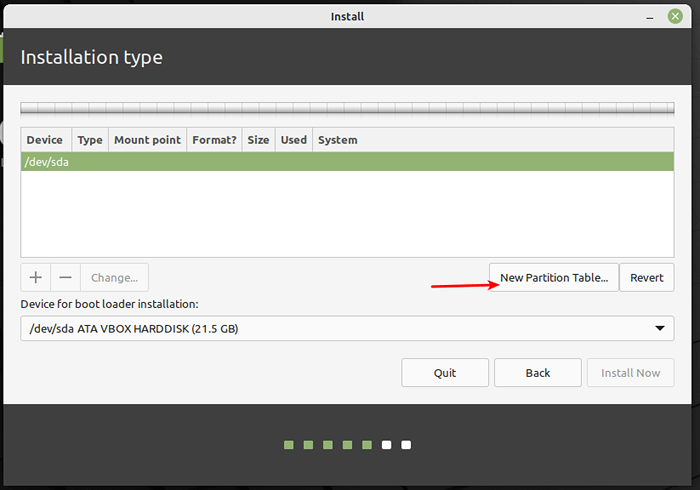 Pilih jadual partition baru
Pilih jadual partition baru Dan sahkan langkah penciptaan jadual partition baru dengan mengklik Teruskan di tetingkap pop timbul.
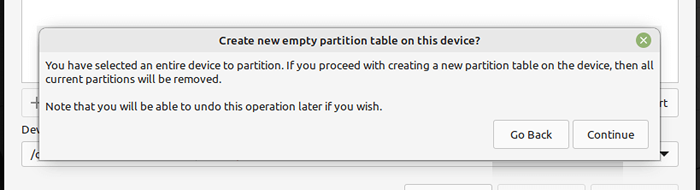 Sahkan jadual partition baru
Sahkan jadual partition baru Seterusnya, anda perlu membuat Efi partition sistem, partition wajib untuk Uefi sistem. Ia akan memegang Efi pemuat boot dan pemandu yang akan dilancarkan oleh Uefi firmware. Pilih ruang kosong, dan klik tambah (+) butang untuk membuat partition baru.
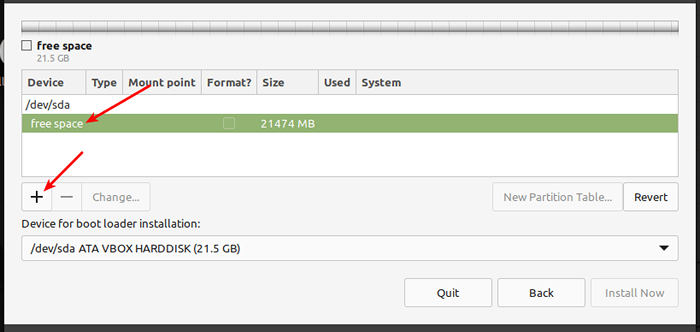 Buat partition baru
Buat partition baru Dan tetapkan sifat partition EFI:
- Saiz - anda boleh menetapkan saiz antara 100 hingga 550 mb, dan
- Digunakan sebagai - ditetapkan untuk Efi Partition sistem dan klik ok.
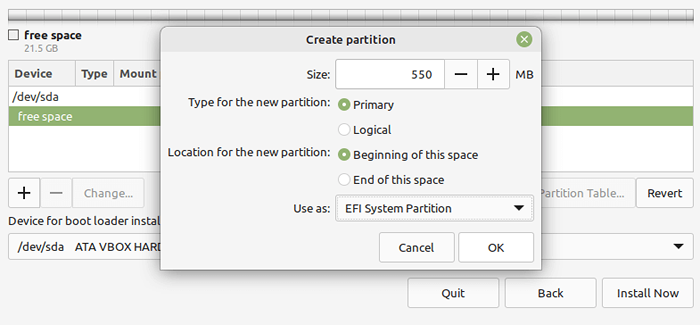 Buat partition EFI
Buat partition EFI Seterusnya, buat partition root yang akan menyimpan fail sistem. Pilih ruang kosong sekali lagi, dan klik tambah (+) butang untuk membuat partition baru dengan sifat berikut:
- Saiz - Saiz minimum mestilah 20 GB tetapi disyorkan adalah 100 atau lebih GB
- Digunakan sebagai - Jenis sistem fail yang anda mahukan partition menggunakan e.g ext4, dan
- Titik gunung - semestinya
/(untuk partition root) dan klik ok.
 Buat partition root
Buat partition root Seterusnya, buat bertukar ruang dengan memilih ruang kosong dan mengklik plus (+) Tandatangan untuk membuat partition baru dengan sifat berikut:
- Saiz - anda boleh menetapkan saiz 500 mb atau lebih jika anda mempunyai lebih banyak ruang kosong, dan
- Digunakan sebagai - Tetapkan nilai ke kawasan pertukaran.
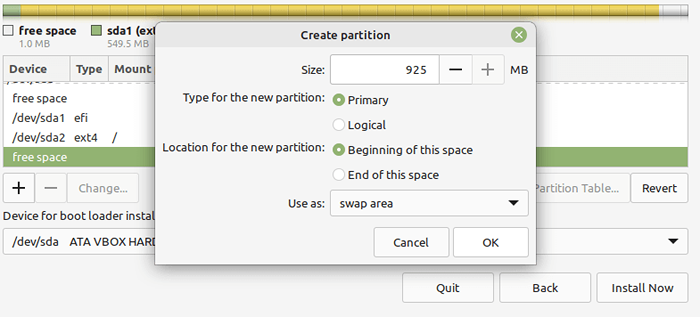 Buat partition swap
Buat partition swap Akhirnya, buat "Kawasan Boos Bios Reserved"Partition sekurang -kurangnya 1 MB, yang akan menyimpan kod pemuat boot.
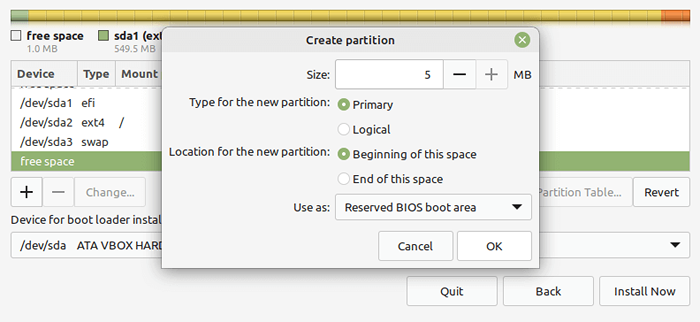 Buat partition boot bios simpanan
Buat partition boot bios simpanan Setelah membuat semua partisi anda seperti yang ditunjukkan dalam tangkapan skrin berikut, klik Install sekarang.
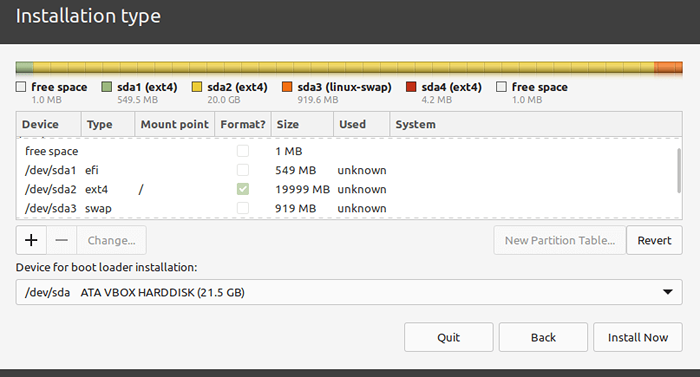 Ringkasan Partition Linux Mint
Ringkasan Partition Linux Mint Di tetingkap pop timbul, klik Teruskan untuk menerima persediaan jadual partition baru.
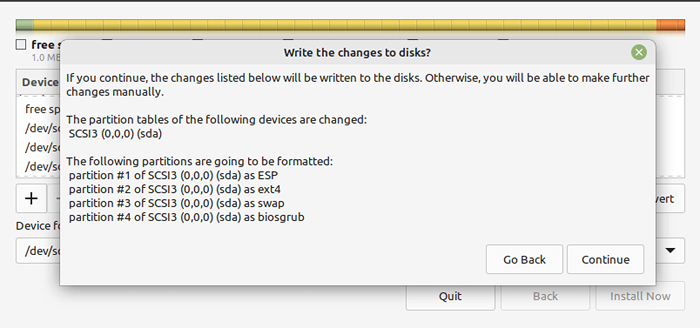 Sahkan jadual partition baru
Sahkan jadual partition baru Sekarang pilih lokasi anda dan klik Teruskan.
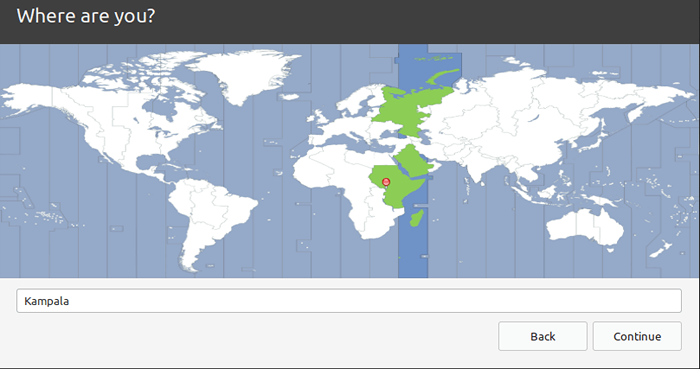 Pilih zon waktu linux pudina
Pilih zon waktu linux pudina Seterusnya, buat akaun pengguna dengan kata laluan dan tetapkan nama komputer seperti yang ditunjukkan dalam tangkapan skrin berikut. Kemudian klik Teruskan Untuk memulakan pemasangan fail sistem dan pakej sebenar ke partition root.
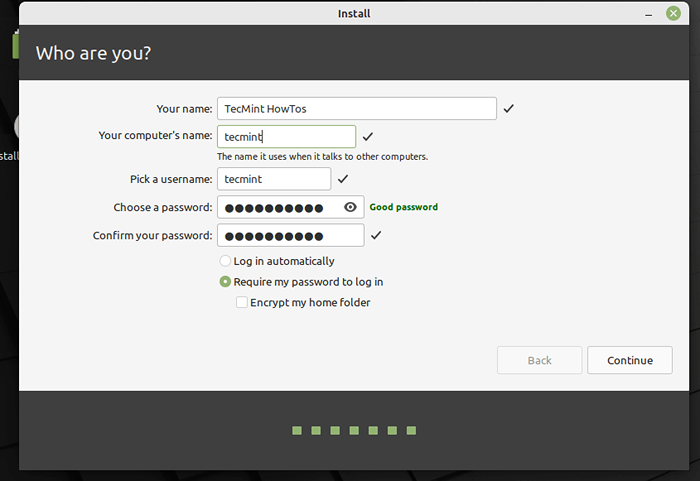 Buat pengguna Linux Mint
Buat pengguna Linux Mint Tunggu pemasangan fail dan pakej sistem untuk disiapkan. Setelah semuanya selesai, klik pada Mulakan semula sekarang.
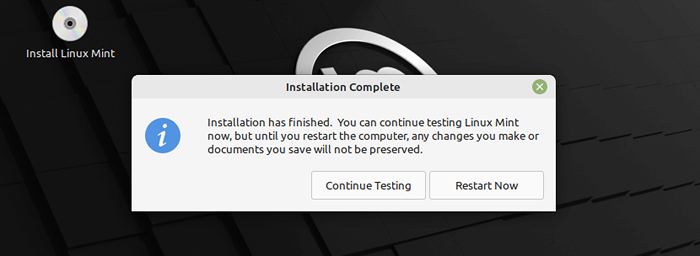 Pemasangan Linux Mint selesai
Pemasangan Linux Mint selesai Sebaik sahaja sistem telah reboot, log masuk ke baru anda Linux Mint 21 Cinnamon Pemasangan edisi.
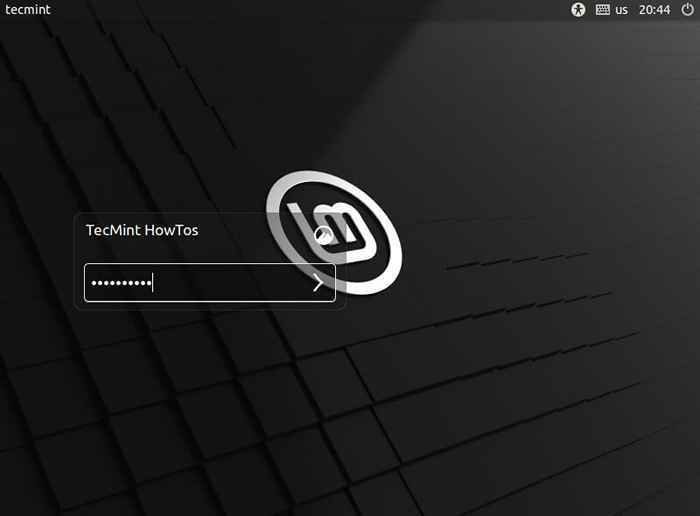 Masuk Linux Mint
Masuk Linux Mint 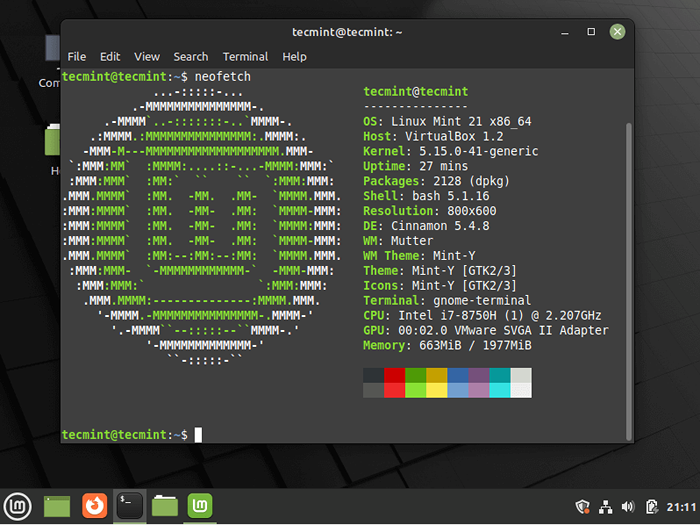 Linux Mint 21 Desktop
Linux Mint 21 Desktop [Anda mungkin juga suka: 10 perkara yang perlu dilakukan setelah memasang Linux Mint 21]
Tahniah! Anda baru berjaya memasang Linux Mint 21 Cinnamon Edisi di komputer anda. Untuk sebarang pertanyaan atau maklumat tambahan, anda boleh menggunakan bahagian komen di bawah.
- « Ebook Memperkenalkan Learn Linux Dalam Satu Minggu Dan Pergi Dari Zero Ke Wira
- Cara Memasang Stack Lampu Terkini dalam Pengagihan Berasaskan RHEL »

